
Az RST a Rapid Storage Technology rövidítése. Az Intel Rapid Storage Technology egy Windows-alapú alkalmazás, amely javítja a SATA lemezekkel felszerelt számítógépek teljesítményét és megbízhatóságát. Ha egy vagy több SATA-meghajtót használ, akkor a jobb teljesítmény és a csökkentett energiafelhasználás előnyeit élvezheti. Ha egynél több SATA-meghajtót használ, megerősítheti a biztonságot az adatvesztés ellen áramkimaradás vagy más katasztrófa esetén. A felhasználók arról számoltak be, hogy a tálcájuk jobb oldalán egy ikont láttak, amely azt állítja, hogy az Intel RST szolgáltatás számos esetben nem fut. Ennek oka lehet, hogy a szolgáltatás nem működik, vagy mert az indítási típus nincs megfelelően konfigurálva. Nézzük meg, milyen megoldások állnak rendelkezésre ennek az Intel RST-szolgáltatásnak a kezelésére, amely nem fut a Windows 10 rendszerben.
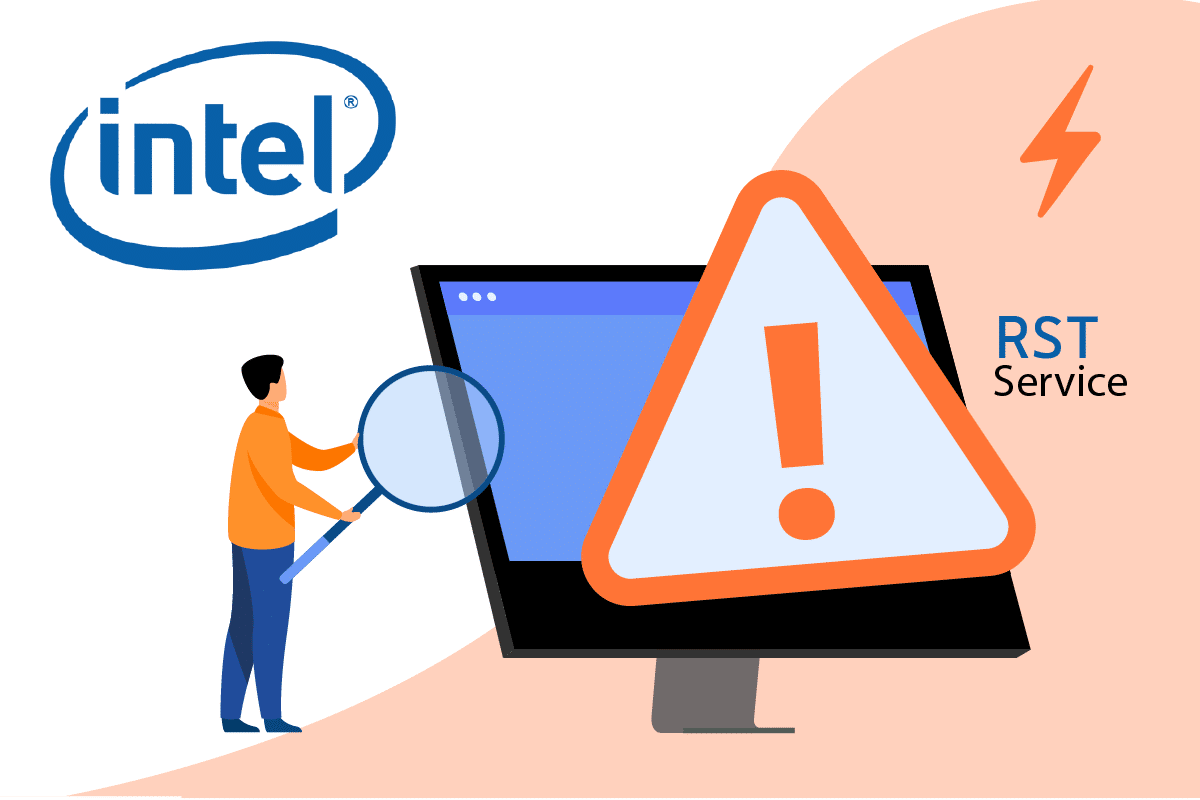
Tartalomjegyzék
Az Intel RST szolgáltatás nem futásának javítása a Windows 10 rendszerben
Az alábbiakban felsoroljuk az összes lehetséges módszert annak javítására, hogy az Intel RST szolgáltatás nem fut a Windows 10 rendszerben.
1. módszer: Indítsa el az Intel Rapid Storage Technology Service szolgáltatást
A program szolgáltatási paramétereinek módosítása előtt ellenőrizhetjük, hogy az Intel Rapid Storage Technology valóban működik-e. Mielőtt bármilyen módosítást végezne az alkalmazásszolgáltatás beállításain, először ellenőrizze, hogy az Intel RST valóban működik-e. Még ha a program megfelelően van is beállítva, a Feladatkezelő azt jelezheti, hogy a szolgáltatás nem működik. Kövesse az alábbi eljárásokat a Feladatkezelőben, hogy megtudja, fut-e a szolgáltatás vagy sem:
1. Nyomja meg a Ctrl + Shift + Esc billentyűket együtt a Feladatkezelő megnyitásához.
2. Válassza a Szolgáltatások lapot, majd az Intel Rapid Storage Technology elemet.
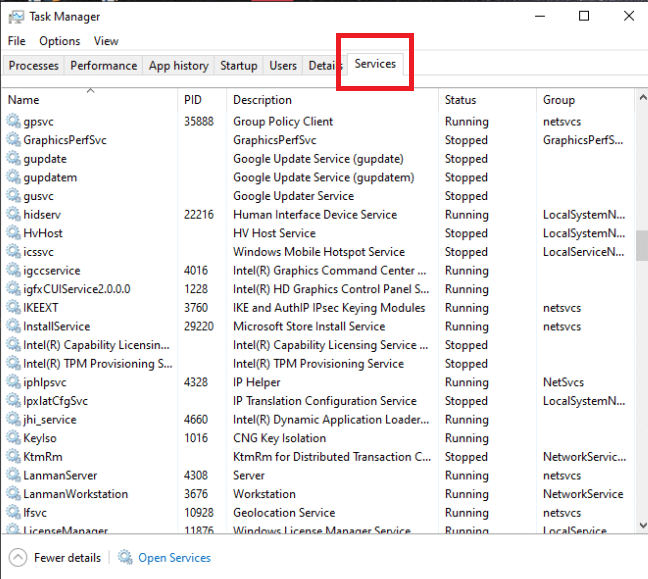
3. Ellenőrizze, hogy fut-e; ha nem, kattintson rá jobb gombbal, és válassza a Start lehetőséget.
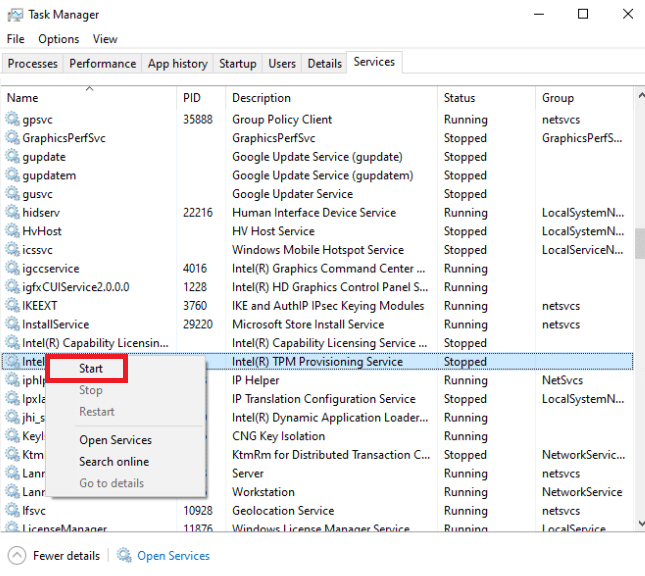
4. A módosítások mentése után zárja be a Feladatkezelőt.
2. módszer: Az indítási állapot módosítása
Ha a Windows 10 rendszert nem futtató Intel RST szolgáltatás probléma továbbra is fennáll, próbálja meg módosítani az alkalmazás indítási állapotát. Egy jelentkezés többféleképpen kezdődhet. Ez lehet egy automatikus késleltetett állapot, egy kézi állapot, vagy valami egészen más. Az állapotot automatikusra állítjuk, ami azt jelenti, hogy az Intel Rapid Storage Technology automatikusan elindul, amikor a gép elindul. Érdemes megemlíteni, hogy a stratégia működéséhez rendszergazdai jogokra lehet szükség. Így csináld:
1. Nyomja meg egyszerre a Windows + R billentyűket a Futtatás párbeszédpanel megnyitásához.
2. Írja be a services.msc parancsot, és kattintson az OK gombra a Szolgáltatások alkalmazás megnyitásához.

3 A Szolgáltatás ablakban keresse meg az Intel Rapid Storage Technology elemet, és kattintson rá duplán a tulajdonságainak megtekintéséhez.
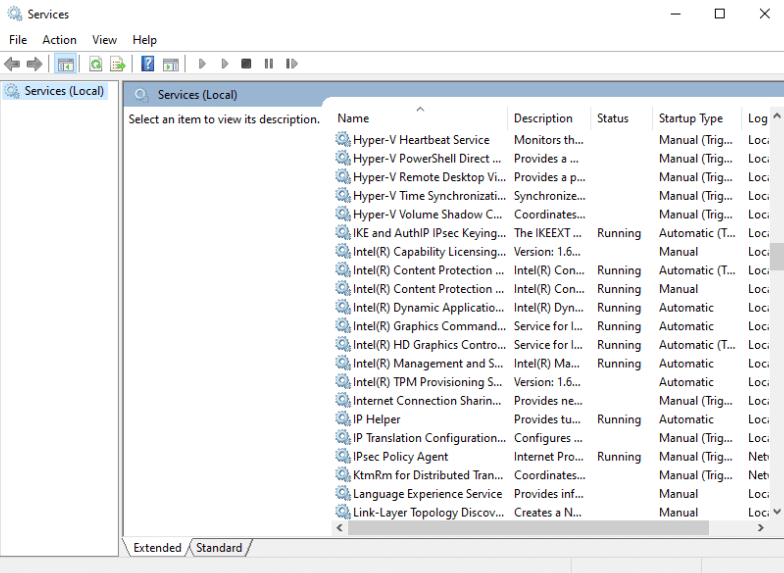
4. Az Általános lapon módosítsa az Indítás típusát Automatikus (késleltetett indítás) értékről Automatikusra.
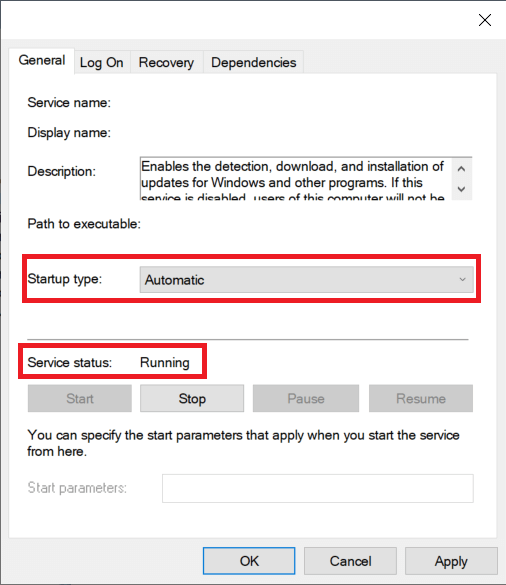
5. A módosítások mentéséhez kattintson az Alkalmaz és az OK gombra.
6. Indítsa újra a számítógépet, és ellenőrizze, hogy az Intel RST szolgáltatás nem fut-e. A probléma megoldódott-e.
3. módszer: Telepítse újra az Intel RST illesztőprogramot
Ha a fenti módszerek egyike sem segített megoldani a Windows 10 rendszert nem futtató Intel RST szolgáltatást, próbálja meg frissíteni az Intel RST illesztőprogramot. Megpróbálhatjuk törölni a lemezmeghajtó illesztőprogramját, majd telepíteni az alapértelmezett illesztőprogramot a frissítés előtt, hogy ha a jelenlegi illesztőprogram hibás, akkor az eltávolítható legyen. Ne feledje, hogy ehhez a megoldáshoz aktív internetkapcsolat szükséges.
1. Nyomja meg a Windows billentyűt, írja be az eszközkezelőt, és kattintson a Megnyitás gombra.
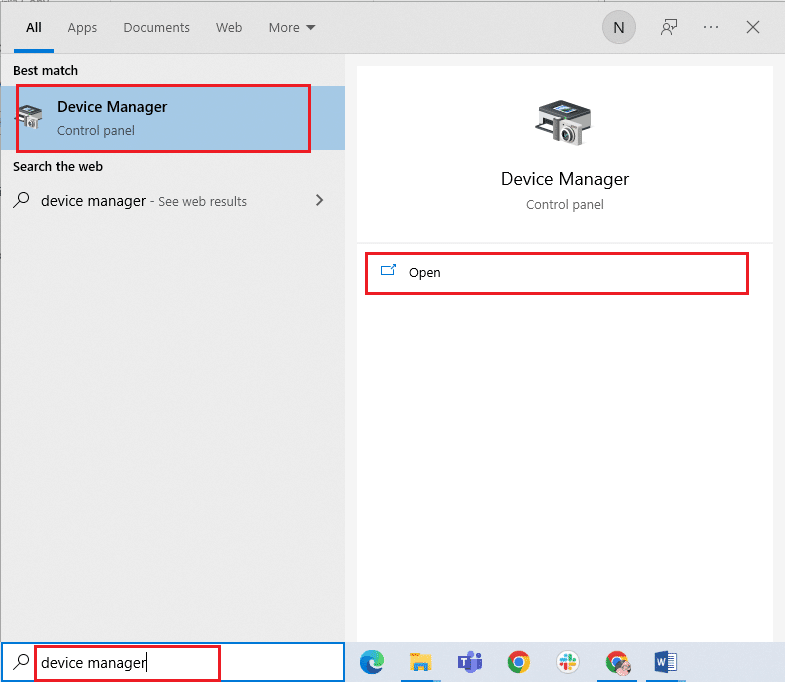
2. Nyissa meg a Lemez-illesztőprogram alkategóriáját, miután az eszközkezelésben van.
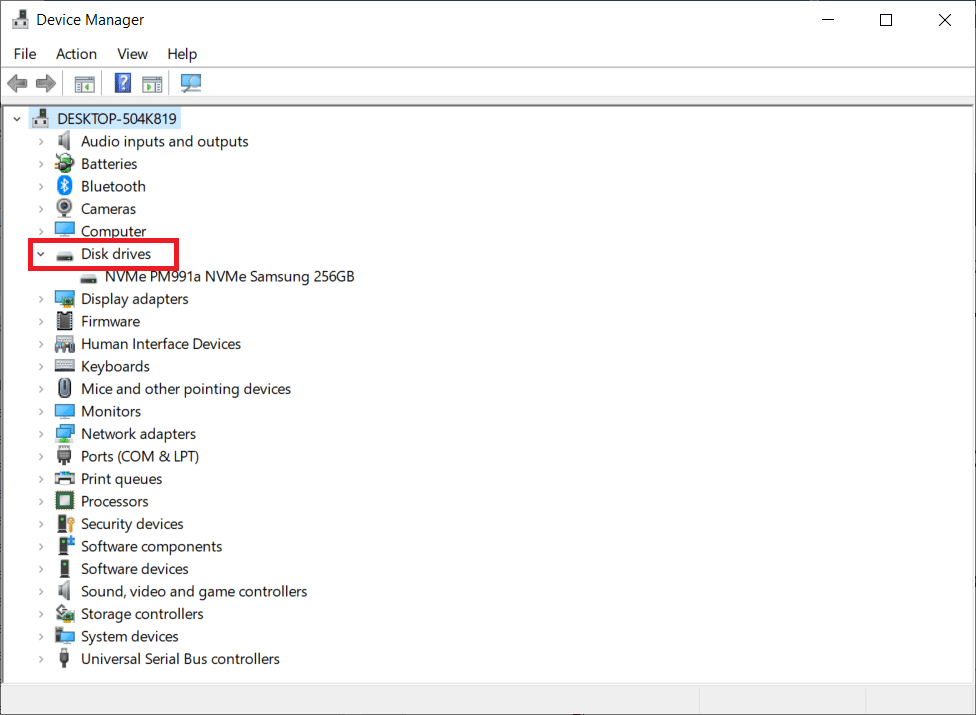
3. Keresse meg az Intel Rapid Storage Technology támogató platformot, és a helyi menüből válassza az Eszköz eltávolítása lehetőséget.
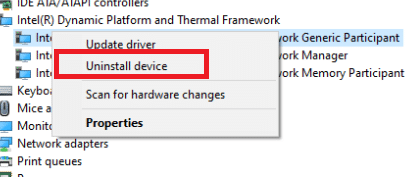
4. Bármely üres hely helyi menüjéből válassza a Hardverváltozások keresése lehetőséget. Ezen a ponton az alapértelmezett illesztőprogramok telepítésre kerülnek.
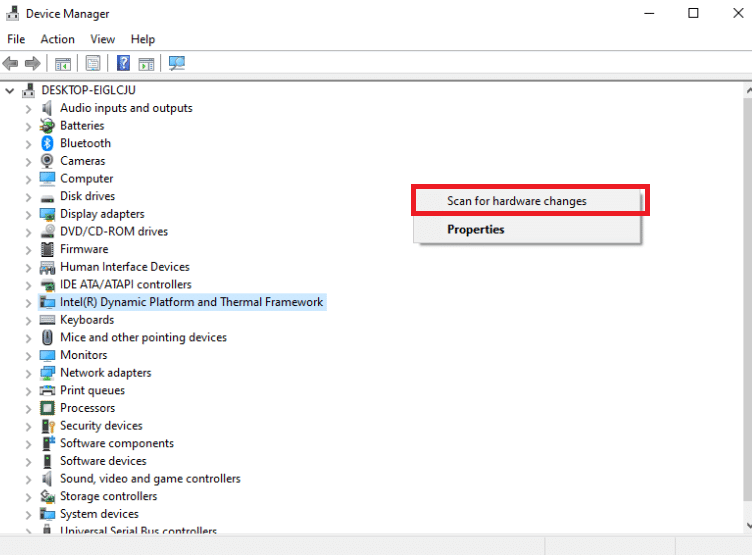
5. Ezután lépjen az Intel illesztőprogramok letöltési oldalára. A párbeszédablakban keressen rá az Intel rapidra, és válassza ki az Intel® Rapid Storage Technology (Intel®RST) elemet az eredmények közül.
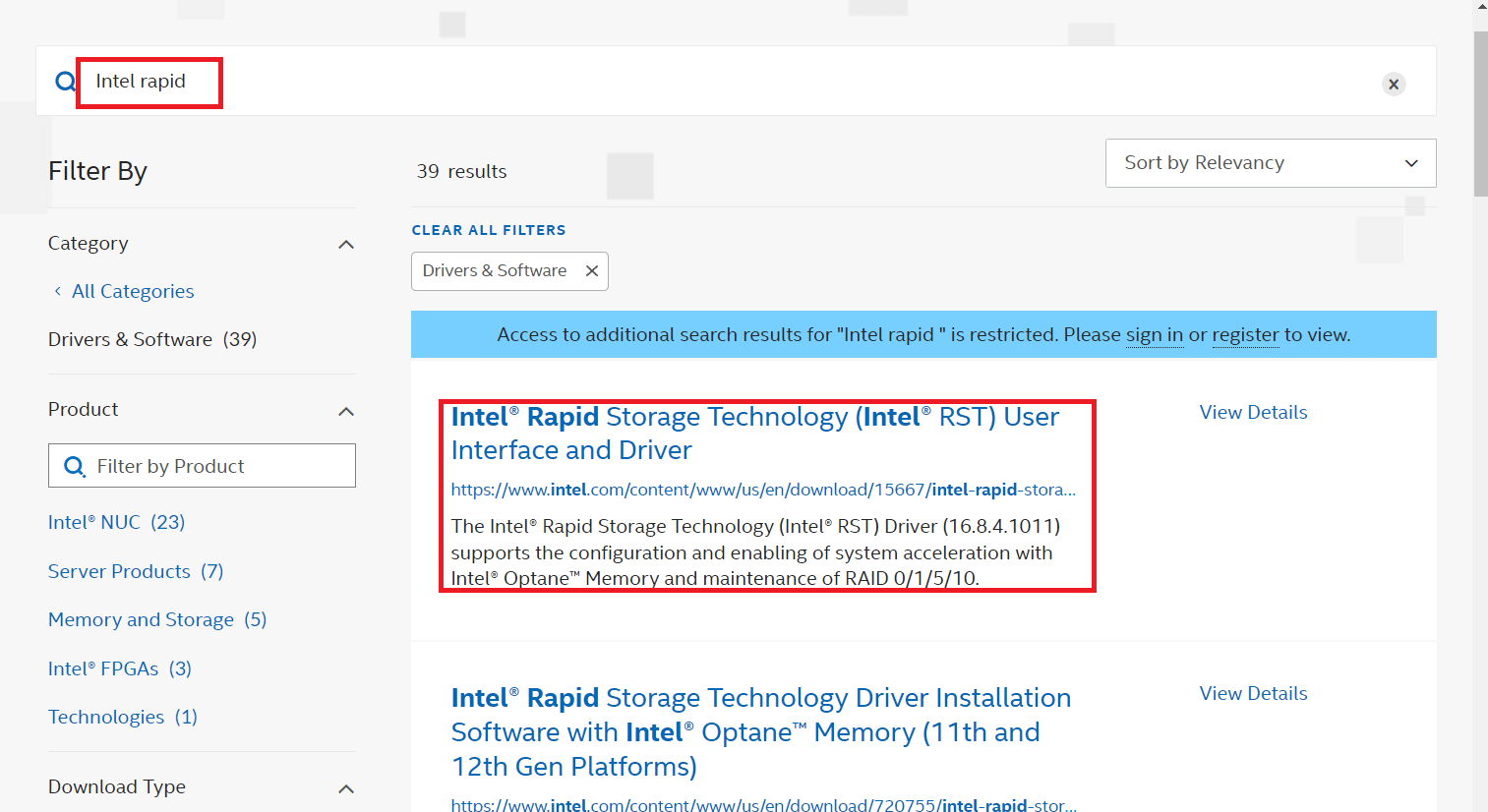
6. Töltse le a végrehajtható SetupRST.exe fájlt az illesztőprogram-beállítások listájáról.
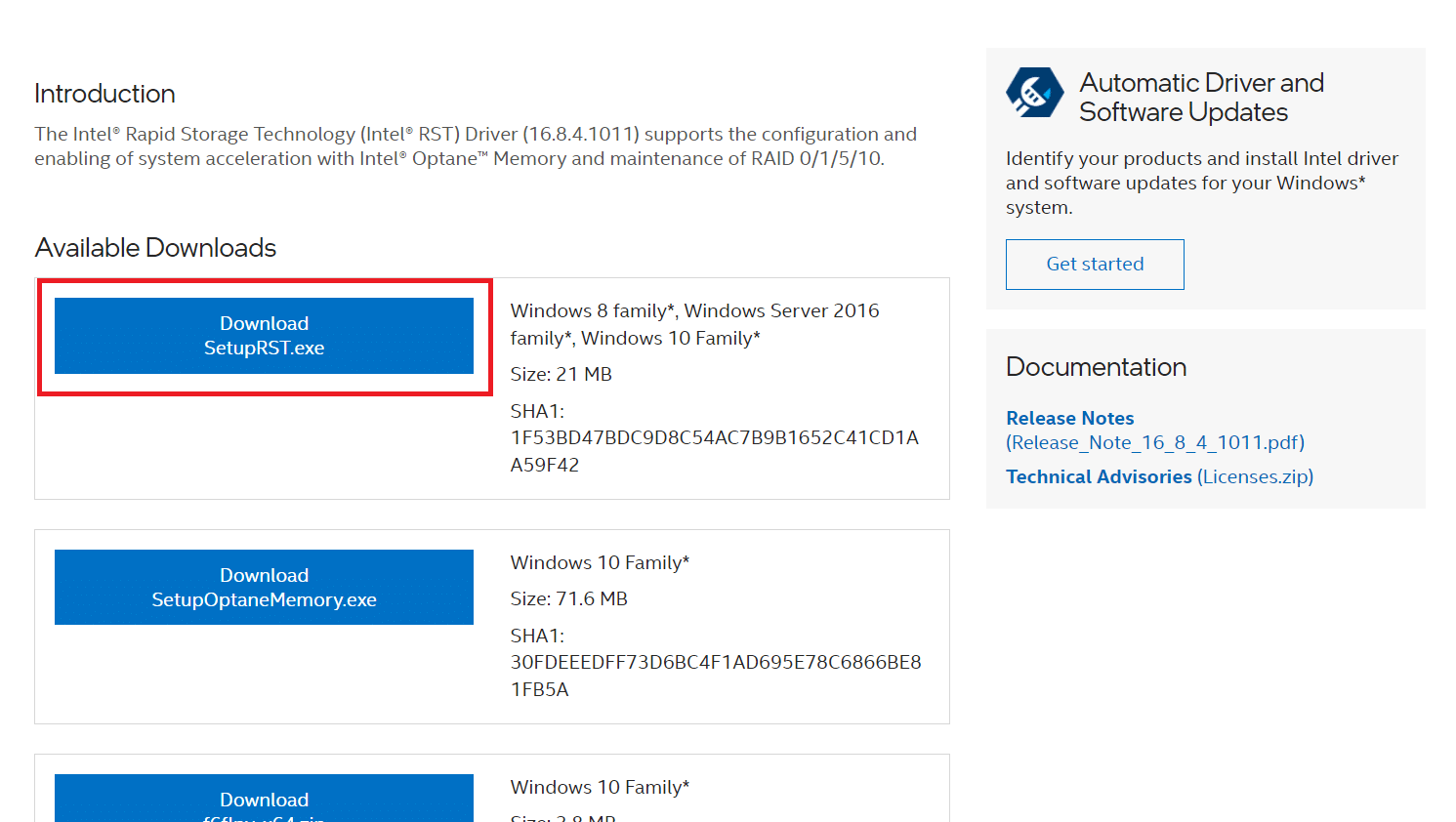
7. Futtassa a végrehajtható fájlt, miután elmentette egy kényelmes helyre.
8. Végül indítsa újra a számítógépet a program telepítése után, és ellenőrizze, hogy az Intel RST szolgáltatás nem fut-e a probléma megoldódott-e.
4. módszer: Frissítse az Intel RST illesztőprogramot
Az RST illesztőprogramot saját maga is telepítheti, ha letölti a hivatalos webhelyről. Íme, hogyan kell csinálni.
1. Nyissa meg az Intel Software Download Center oldalát, és írja be az RST szót a keresőmezőbe.
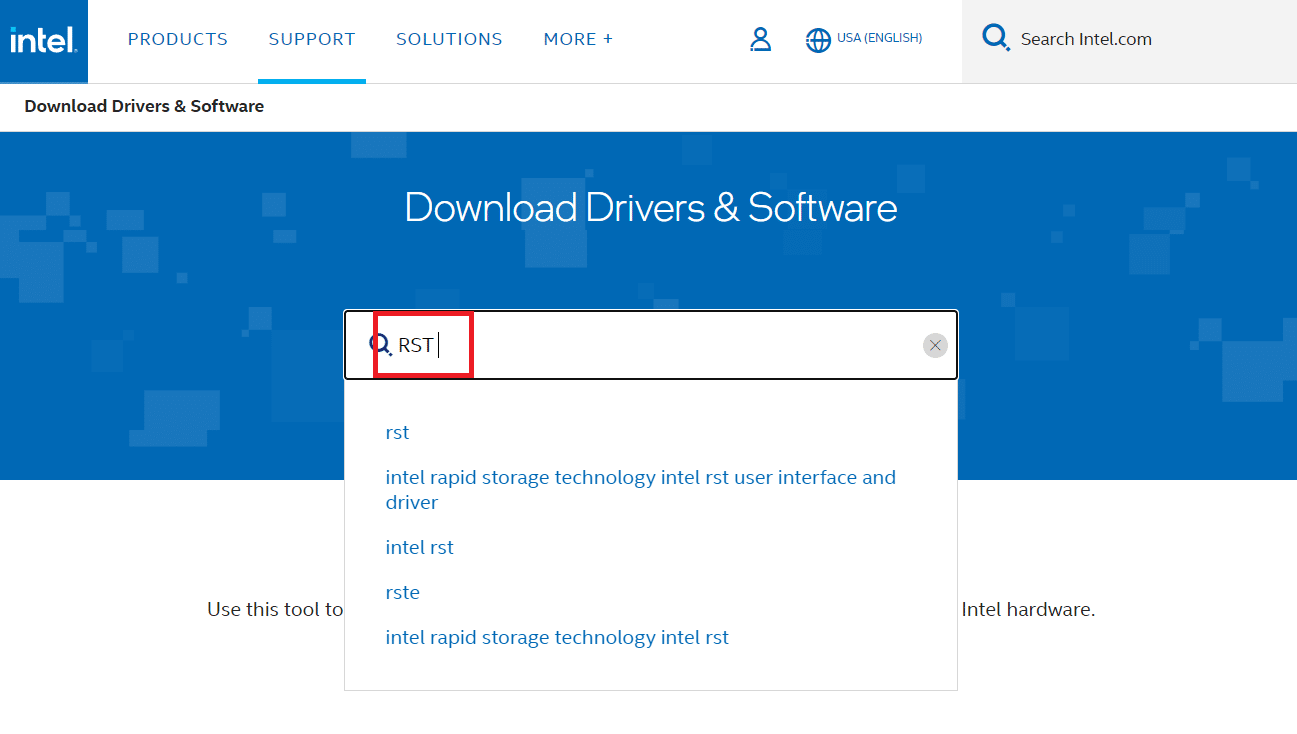
2. Nyissa meg az RST illesztőprogram-letöltő webhelyét, és töltse le a megfelelő és legfrissebb illesztőprogramokat.
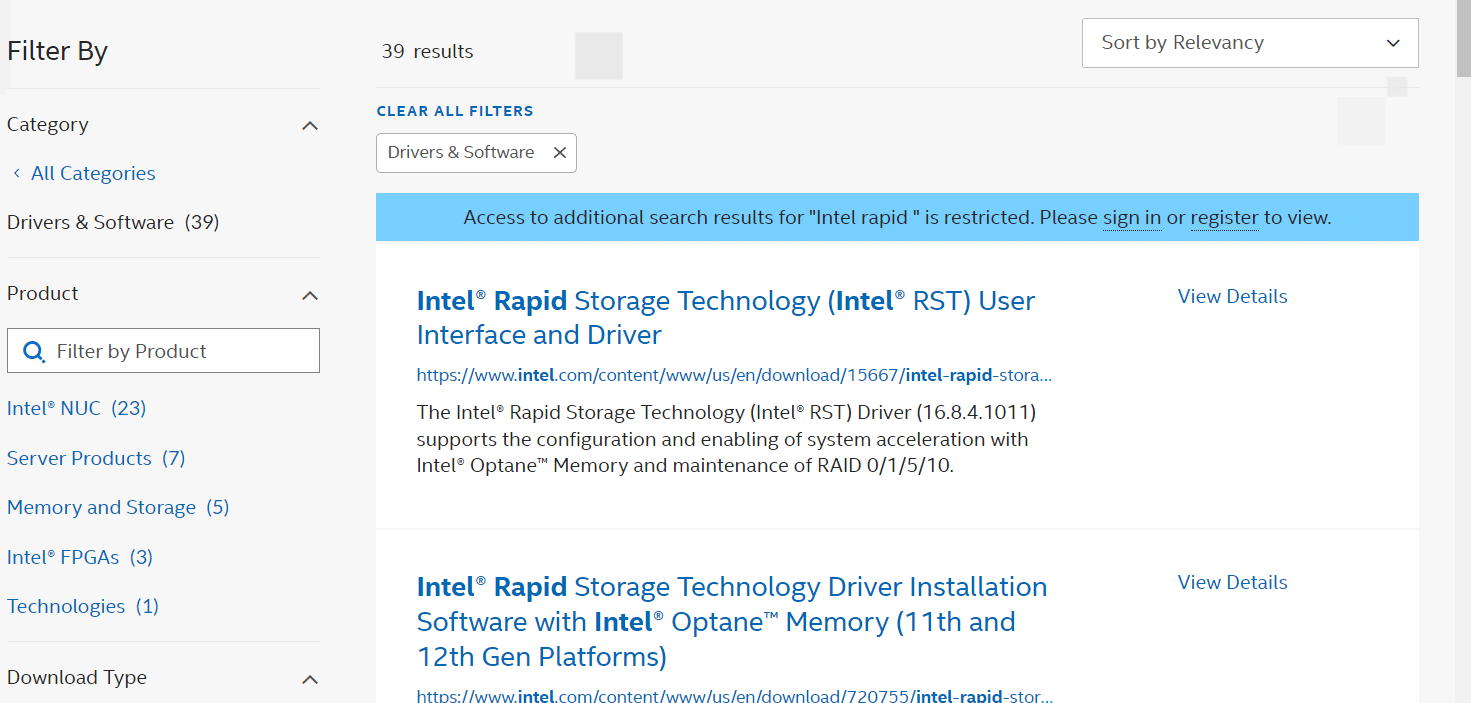
3. Az illesztőprogramok számítógépre történő telepítéséhez nyissa meg a letöltött fájlokat, és kövesse a képernyőn megjelenő utasításokat.
Gyakran Ismételt Kérdések (GYIK)
Q1. Szükséges az Intel RST szolgáltatás használata?
Válasz: Igen, az Intel Rapid Storage Technology szolgáltatás szükséges a kiváló SSD- és PC-teljesítményhez. A tárhelykezelés csökkentheti a számítógép általános teljesítményét, ha nincs ilyen.
Q2. Mi az Intel RST célja?
Válasz: Az Intel® Smart Response Technology az Intel Rapid Storage Technology egyik funkciója, amely észleli és nagy teljesítményű SSD-re menti a leggyakrabban használt alkalmazásait és adatait, miközben teljes hozzáférést biztosít a hatalmas tárhellyel (HDD) rendelkező merevlemez-meghajtóhoz.
***
Reméljük, hogy hasznosnak találta ezeket az információkat, és sikerült megoldania, hogyan javítsa ki, hogy az Intel RST szolgáltatás nem fut a Windows 10 rendszerben. Kérjük, ossza meg velünk, melyik technika volt a legelőnyösebb az Ön számára. Ha kérdése vagy észrevétele van, kérjük, használja az alábbi űrlapot.

